Win10切换窗口卡顿怎么解决?Win10切换窗口卡顿解决教程
最近有用户发现自己的电脑升级win10系统之后出现切换窗口卡顿的问题,这该如何解决?小编认为出现这种情况是由于更新补丁和系统发生了冲突。下面小编就给大家分享一下win10切换窗口卡顿的解决方法。
最近有用户发现自己的电脑升级win10系统之后出现切换窗口卡顿的问题,这该如何解决?小编认为出现这种情况是由于更新补丁和系统发生了冲突。下面小编就给大家分享一下win10切换窗口卡顿的解决方法。
解决方法如下:
1、点击“开始”按键,打开“控制面板”。
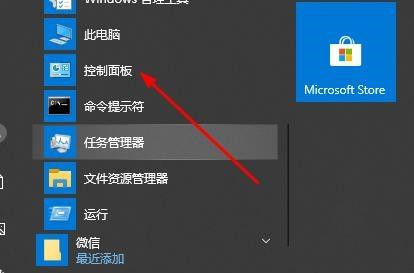
2、点击“卸载程序”。
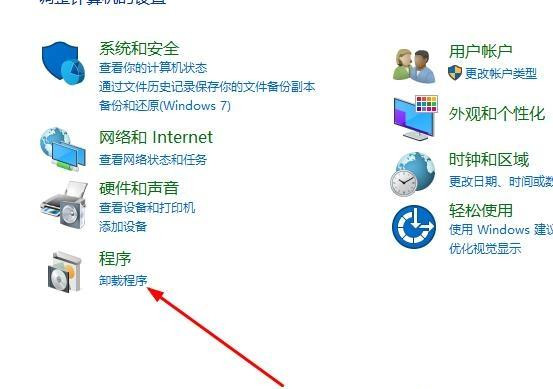
3、点击左侧窗口“查看已安装的更新”。
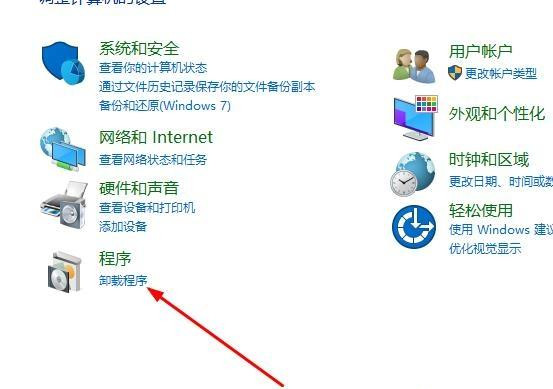
4、找到“windows更新包KB3033889”卸载它然后重新启动即可。
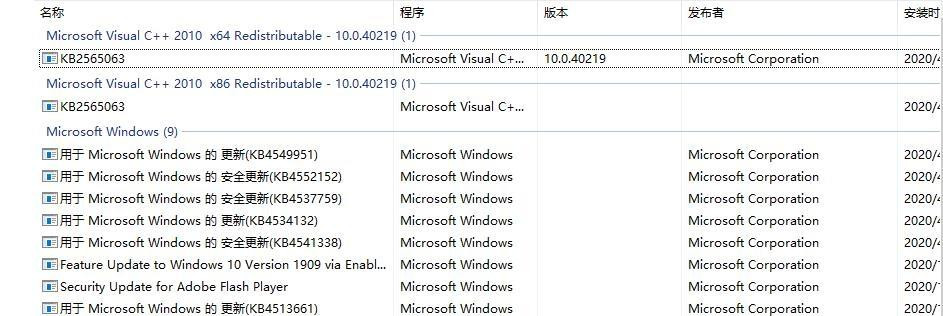
win10切换窗口卡顿的解决方法就为大家分享到这里啦,希望对大家有所帮助。
Win10教程最新文章
游戏排行
热点推荐
换一换- Win10选21H2还是22H2好?Win10 22h2和21h2的区别
- 电脑开机提示:please power down and connect the pcie power cable(s)
- Win10消费者版本是什么意思?Win10消费者版本介绍
- Win10电脑提取压缩包出现错误提示代码0x80004005解决方法
- Win10怎么关闭左下角搜索框?Win10左下角搜索框关闭教程
- Win10自带浏览器卸载了怎么恢复?
- Win10打开文件提示“在商店中查找应用”怎么办?
- Win10卸载不了更新补丁怎么办?没有成功卸载全部更新解决方法
- Win10连接投影仪不显示怎么解决?Win10连接投影仪无信号怎么办?
- Win10黑屏一会才进桌面怎么办?Win10黑屏一会才进桌面的解决方法





















